如何通过PS把LOGO的背景色变透明
知识问答 2022-02-12 13:06:56 admin
ps在平面设计时是必不可少的一款软件,我们在使用该软件进行图片合成时,常常需要使用背景透明的图片,下面我们就来看看如何通过PS把LOGO的背景色变透明的吧。
工具/材料
使用软件:ps
操作方法
【步骤01】
在桌面上找到ps的快捷图标,打开ps这款软件,进入ps的操作界面,如图所示:
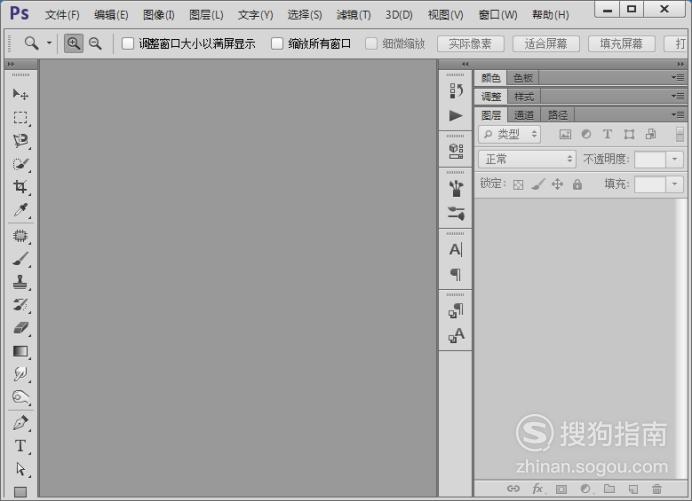
【步骤02】
在该界面内按下Ctrl+O键弹出打开图片对话框,在该对话框内找到我们需要编辑的图片,如图所示:
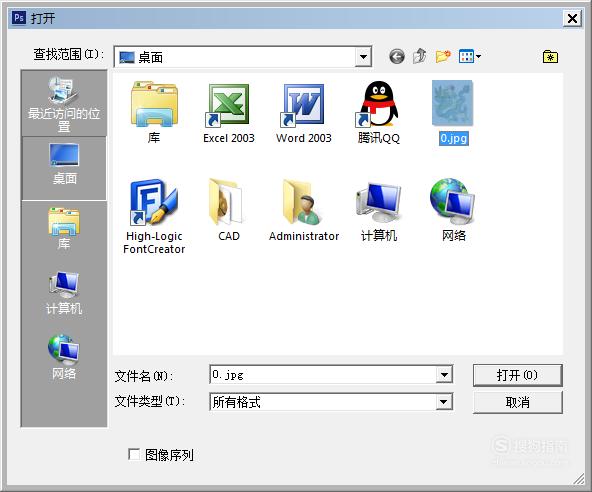
【步骤03】
打开图片后可以看我们的图片里有背景色,不是透明的,如图所示:
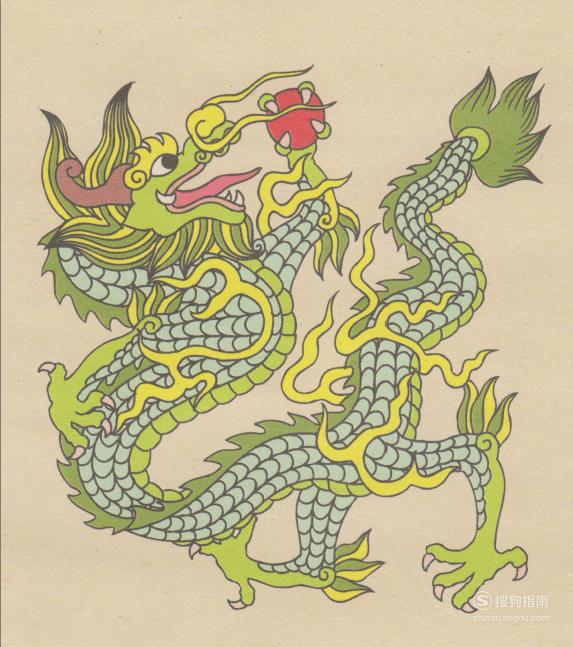
【步骤04】
我们在菜单里找到修改菜单,如图所示:
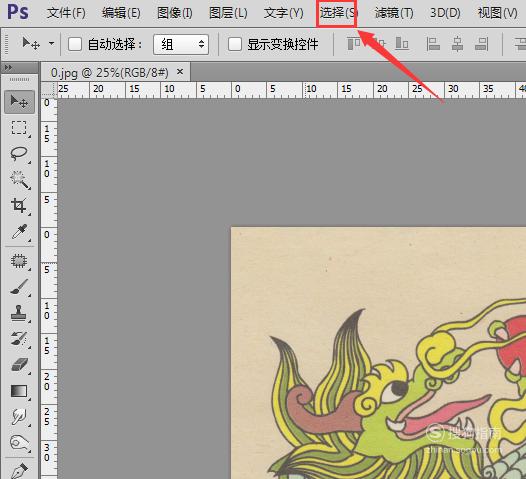
【步骤05】
点击修改菜单,在其子级菜单里找到色彩范围形选项,如图所示:
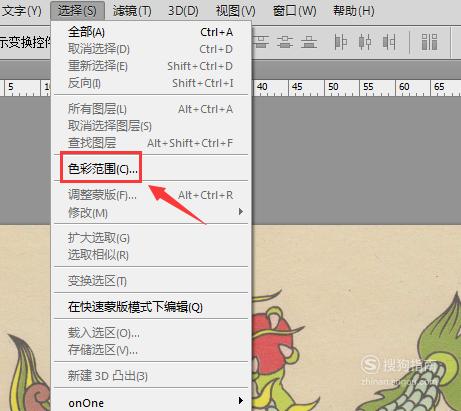
【步骤06】
点击色彩范围选项,在图片里使用吸管工具吸取背景色,在色彩范围对话框内设置容差值为30,如图所示:

【步骤07】
设置好以后点击确定我们就得到了背景的选区,如图所示:
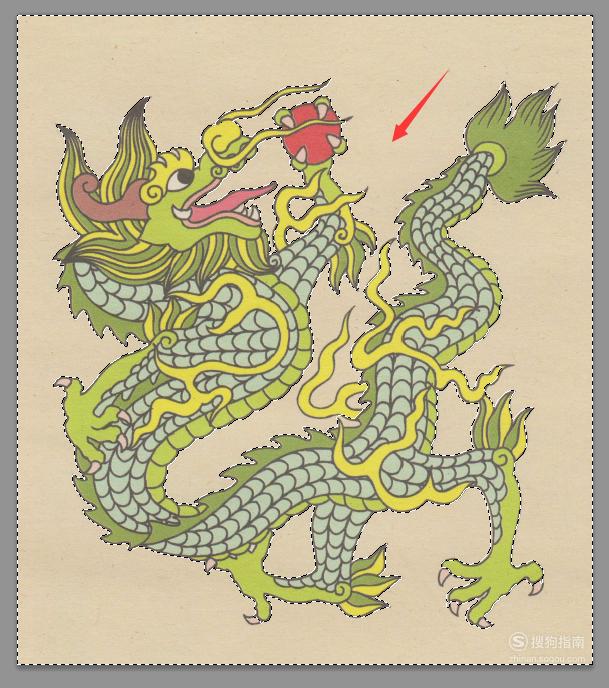
【步骤08】
得到背景选区以后,按下delete键将背景色删除,如图所示:
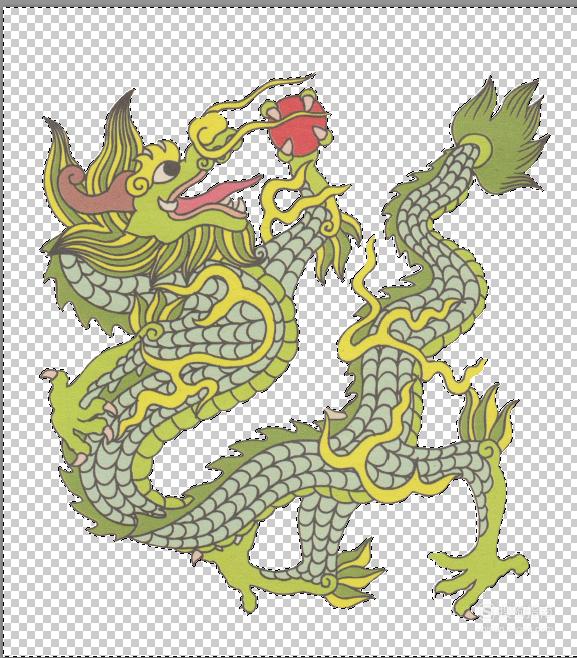
【步骤09】
再按下键盘上的shift+F6,在弹出的对话框内设置羽化值为1,如图所示:
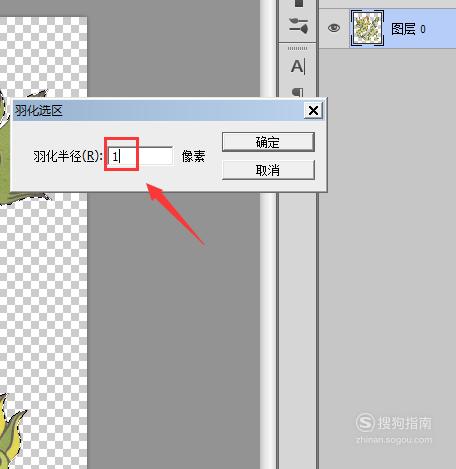
【步骤10】
设置好参数后,点击确定我们背景中国龙logo就变成透明的了,如图所示:

标签:
相关文章
发表评论

评论列表